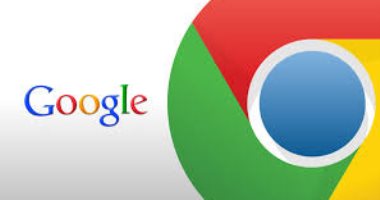هناك الكثير من الأشياء التي تؤثر على سبب انقطاع اتصال Wi-Fi الخاص بك من الأجهزة في منزلك أو جهاز الكمبيوتر، وإليك ما يمكنك فعله لتضييق نطاق قائمة الأسباب المحتملة والعودة إلى العمل مرة أخرى، وفقا لما ذكره موقع "business insider".
1. تحقق من اتصال Wi-Fi
تتخطى أجهزة Mac أحيانًا من اتصال Wi-Fi المتوقع إلى شبكة مختلفة، إذا كانت هناك شبكات أخرى "مفتوحة" لا توفر اتصالاً بالإنترن ، فقد يكون هذا هو مصدر مشكلتك هناك.
إذا رأيت رمز Wi-Fi مع وجود علامة التعجب في المنتصف، فهذا يعني أنك متصل بجهاز التوجيه اللاسلكي الخاص بك ولكنك لا تحصل على مصافحة DNS المناسبة من مزود الإنترنت الخاص بك.
حاول فصل اتصال WiFi ثم الاتصال به مرة أخرى ومعرفة ما إذا كان ذلك سيؤدي إلى توضيح الأمور.
2. تحقق من تحديثات النظام
هل هناك تحديثات نظام معلقة لم تقم بتثبيتها بعد؟ حاول الترقية إلى أحدث إصدار من نظام التشغيل إذا كانت شبكة Wi-Fi توفر لك ذلك، قد تكون هناك إصلاحات للأخطاء ستعمل على حل مشكلتك.3. تحقق من الأجهزة الخاصة بك
يمكن أن يؤدي إيقاف تشغيل جهاز التوجيه وإعادة تشغيله مرة أخرى إلى حل المشكلة، افصل مودم الكبل والموجه اللاسلكي (إذا لم تكن وحدة متكاملة)، انتظر 30 ثانية، ثم اعد توصيل مودم الكابل ثم الموجه اللاسلكي.
إذا لم يفلح ذلك، يمكنك محاولة تحديث البرامج الثابتة لجهاز التوجيه الخاص بك، وبينما تقوم بعض الأجهزة بذلك تلقائيًا، إذا لم يكن جهازك كذلك، فيمكنك تحديثه باستخدام تطبيق الهاتف المحمول المصاحب له (إذا كان متاحًا) أو لوحة الإدارة في متصفح الويب.
إذا أدى ذلك إلى إصلاح المشكلة، فتأكد من تحديث البرنامج الثابت في جميع الأوقات لمنع حدوث مشكلات في المستقبل.